Qu’est-ce que Microsoft AU Daemon ? Pouvez-vous le supprimer ?
Summary
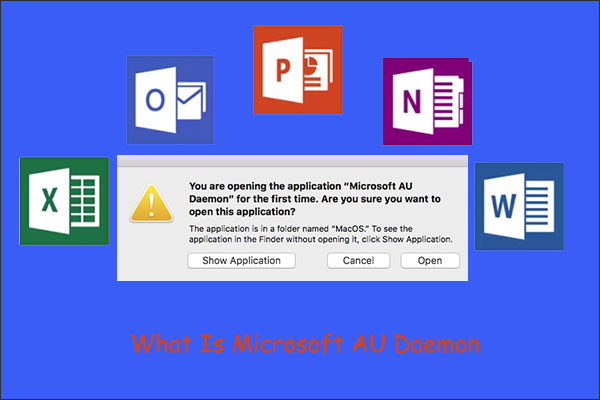
Plus de 2 000 utilisateurs demandent ce qu’est Microsoft AU Daemon sur answers.microsoft.com. Dans ce post, MiniTool Partition Wizard explique ce qu’est cette application et si vous pouvez la supprimer de votre ordinateur.
Navigation rapide :
- Qu’est-ce que Microsoft AU Daemon ?
- Pouvez-vous supprimer Microsoft AU Daemon ?
- Comment supprimer Microsoft AU Daemon?
- Mots finaux
Je possède une copie sous licence de Microsoft Office, et dernièrement, lorsque je le lance, je reçois un message me demandant si je veux lancer Microsoft AU Daemon. Je ne sais pas de quelle application il s’agit… Que font, précisément, ces applications ? answers.microsoft.com
Qu’est-ce que Microsoft AU Daemon ?
Microsoft AU Daemon ou Microsoft AutoUpdates Daemon est un petit programme Microsoft. Il est associé à de nombreux programmes Office comme Word, PowerPoint, Excel, One Note, Outlook, Access, Publisher et SharePoint. En d’autres termes, chacun de ces programmes est livré avec Microsoft AU Daemon installé.
Quelle est la fonction de Microsoft AU Daemon ? Il vise à aider les programmes Office ci-dessus à se mettre à jour. Lorsque vous lancez l’un des programmes Office, Microsoft AU Daemon s’exécute en arrière-plan et vérifie si une mise à jour est disponible. Si le programme détecte une mise à jour disponible, il déclenchera le processus de téléchargement et d’installation automatique de la mise à jour pour le programme Office.
Pouvez-vous supprimer Microsoft AU Daemon?
Microsoft AU Dameon fait son travail sans créer de tracas et utilise peu d’utilisation et il est donc recommandé de le garder sur votre ordinateur.
Cependant, certains utilisateurs pourraient vouloir supprimer Microsoft AU Daemon. La raison en est que les utilisateurs reçoivent toujours un message leur demandant s’ils veulent lancer le Microsoft AU Daemon lorsqu’ils lancent les programmes Office.
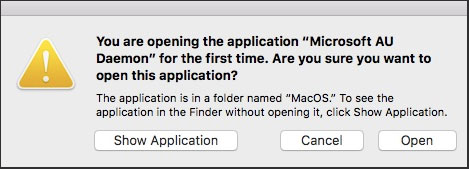
Si vous pensez également que ce message vous apporte des désagréments, vous pouvez le supprimer de votre ordinateur. Faites défiler vers le bas pour savoir comment supprimer Microsoft AU Daemon sur Windows 10 et macOS.
Comment supprimer Microsoft AU Daemon?
Suppression de Microsoft AU Daemon sur Windows 10
Il est facile de supprimer Microsoft AU Daemon sur Windows 10 et le tutoriel est ci-dessous.
Etape 1 : Ouvrez un programme Office. Ici, prenez Microsoft Word par exemple.
Etape 2 : Créez un document vierge.
Etape 3 : Cliquez sur l’option Fichier dans le coin supérieur gauche.
Etape 4 : Sélectionnez Compte dans le menu, puis trouvez l’option Options de mise à jour et cliquez dessus.
Etape 5 : Sélectionnez l’option Désactiver les mises à jour et cliquez sur le bouton Oui pour confirmer l’option que vous avez choisie.
Après ces étapes, vous devriez redémarrer votre ordinateur pour voir si le message revient lorsque vous ouvrez le programme Office.
Guides complets pour utiliser les outils d’apprentissage dans Microsoft Word
Supprimer Microsoft AU Daemon sur macOS
Si vous exécutez macOS, vous pouvez suivre le tutoriel ci-dessous.
Etape 1 : Ouvrez les préférences système.
Etape 2 : Sélectionnez Comptes > Entrées de connexion > Microsoft AU Daemon.
Etape 3 : Cliquez sur l’icône – pour supprimer Microsoft AU Daemon de votre ordinateur macOS.
Si vous voulez exécuter le système Windows sur votre ordinateur macOS, vous pouvez vous référer au Guide étape par étape sur l’installation de Windows sur Mac.
Mots finaux
Ce post sur Microsoft AU Daemon arrive à sa fin. Si vous avez encore des doutes sur ce sujet, vous pouvez laisser un message dans la zone de commentaires suivante et je vous répondrai dès que possible.




